Sauvegarde et restauration avec Backuply | Bilan 2022
Publié: 2022-11-04- Pourquoi sauvegarder votre site WordPress ?
- Sauvegarde : aperçu rapide
- Caractéristiques principales
- Des fonctionnalités premium
- Sauvegarder, restaurer et migrer avec Backuply
- Sauvegarde du site WordPress
- Restaurer le site WordPress
- Migrer un site WordPress
- Pourquoi choisir le plugin Backuply WordPress ?
- Tarification
- Pour conclure…
La "formule de réussite" d'un site Web WordPress sécurisé et sécurisé n'est rien d'autre qu'un puissant plugin de sauvegarde. Faire des sauvegardes régulières est la meilleure chose que vous puissiez faire pour assurer la sécurité de votre site Web. Votre site Web est un atout précieux qui doit être régulièrement protégé contre les menaces de sécurité, les problèmes de serveur, le piratage, etc. Même si vous prenez toutes les mesures pour protéger le site Web, les sauvegardes restent un élément crucial de la stratégie de sécurité du site Web. Avec Backuply, vous pouvez être sûr que vos données sont sécurisées et toujours accessibles pour une restauration en cas d'urgence.
En un clic, le plugin Backuply crée des sauvegardes complètes de votre site Web que vous pouvez ensuite restaurer sur le même site Web WordPress ou sur un autre. Mais avant d'approfondir l'étude du plugin Backuply, repartons de zéro.

Pourquoi sauvegarder votre site WordPress ?
Comme on dit, "On ne sait jamais ce que demain apportera". Vous ne savez jamais quand votre site Web peut rencontrer un bogue qui l'endommage ou, pire, le détruit complètement. Ignorer les sauvegardes régulières du site Web entraînera des résultats irréversibles. Il est crucial pour chaque utilisateur de WordPress de créer des sauvegardes à l'avance jusqu'à ce que le navire ait navigué, et il est trop tard.
Avoir une sauvegarde de votre site WordPress peut vous éviter des maux de tête dans des circonstances désastreuses.
- Si votre site Web rencontre une erreur qui affecte votre site ou ses fonctionnalités, avec une sauvegarde, vous pouvez revenir à une version précédente de votre site Web WordPress à tout moment.
- Une sauvegarde stockée de votre site Web aide à protéger vos données en cas de cyberattaque.
- La sauvegarde est une police d'assurance de site Web qui vous donne la tranquillité d'esprit en gardant les données et le contenu de votre site Web en toute sécurité.
Alors que tous ces cas sont relativement rares. Mais… voici le plus gros MAIS, ils ne sont pas impossibles.
Dans la mesure où vous mettez votre cœur et votre âme dans votre site Web et que vous ne voulez pas perdre votre travail acharné, vous avez besoin et vous devez le protéger par tous les moyens. C'est là que Backuply entre en jeu.
Sauvegarde : aperçu rapide
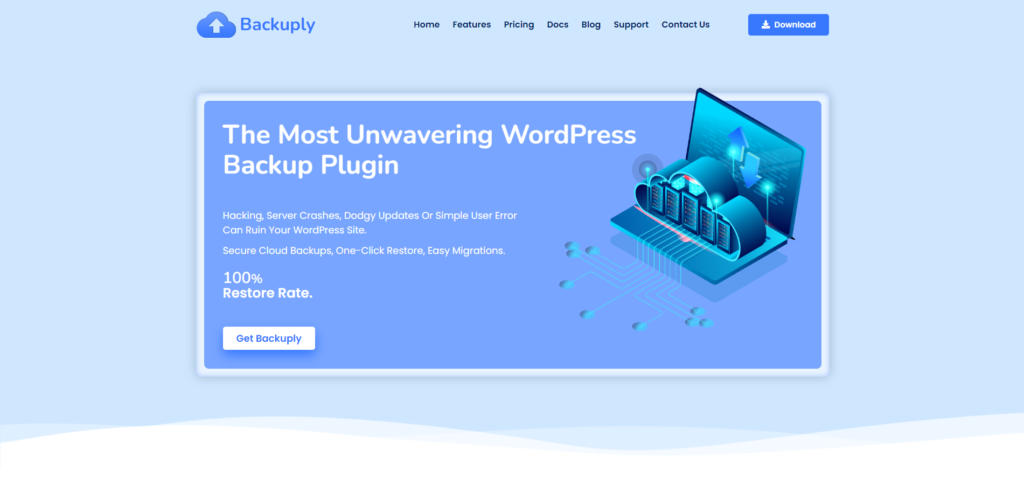
Backuply est l'un des plugins de sauvegarde les plus performants et les plus efficaces jamais disponibles sur le marché. Même la version gratuite du plugin fait un très bon travail. Il offre des fonctionnalités telles que les sauvegardes locales, la restauration en un clic, la migration de sites Web, la sauvegarde de bases de données et les sauvegardes sur Google Drive . C'est une excellente solution pour les débutants, mais à mesure que votre site Web se développe, vous souhaiterez passer à son édition premium pour améliorer les fonctionnalités de base et augmenter la sécurité du site Web.
La version premium, à son tour, ouvre d'autres fonctionnalités telles que la sauvegarde automatique, la sauvegarde sélective, le clonage de sites Web et bien d'autres.
Mieux encore, il prend en charge plusieurs options de stockage dans le cloud, notamment Google Drive, FTP, FTPS, SFTP, WebDAV, Microsoft OneDrive, Dropbox et Amazon S3.
Avec Backuply, vous pouvez sauvegarder et restaurer un site Web avec un minimum, voire aucune connaissance en matière de codage. Tout ce dont vous avez besoin est un plugin installé et activé et quelques minutes.
Caractéristiques principales
Découvrons tout d'abord les fonctionnalités clés de la version gratuite du plugin
- Sauvegardes locales : sauvegardez l'intégralité de votre site Web localement, avec des temps de sauvegarde et de restauration plus rapides et un meilleur contrôle sur l'accès aux données stockées.
- Restauration en un clic : cette fonctionnalité permet d'annuler facilement et rapidement les modifications apportées à votre site Web et à vos données, et restaure le site Web dans un bon état connu. Cliquez simplement sur le bouton Restaurer et une fenêtre contextuelle apparaîtra pour terminer. Un clic, plusieurs minutes et vous avez un site Web WordPress restauré prêt.
- Sauvegarde sélective : Cela vous permet de choisir d'avoir une sauvegarde complète et de ne faire qu'une copie de la base de données, des fichiers, du contenu, des pages Web, des images, etc. de votre site Web.
- Configurer les sauvegardes FTP : Permet de faire des sauvegardes faciles et sécurisées en utilisant FTP.
- Sauvegarde sur Google Drive : prend en charge la sauvegarde du stockage en nuage Google Drive.
- Migration de site à site : offre une fonctionnalité de migration de site Web WordPress simple et rapide. Backuply crée un fichier compatible avec la base de données de l'ensemble de votre installation WordPress afin que vous puissiez migrer votre site Web vers n'importe quel hôte ou domaine.
- Migration de clone de site Web : permet de créer plusieurs clones d'un site Web. Backuply restaurera toutes les données du site Web, en modifiant les URL par site Web cloné et migré. Ainsi, vous pouvez créer plusieurs clones des sites Web avec toute la base de données, mais avec des domaines et des URL différents.
Des fonctionnalités premium
Plongeons-nous maintenant dans les fonctionnalités offertes par la version premium
- Sauvegardes automatiques : permet de définir des sauvegardes automatiques et régulières avec des intervalles (quotidiens, hebdomadaires, mensuels) qui peuvent être programmés selon votre convenance.
- Options de stockage étendues : offre de nombreuses options de stockage dans le cloud, vous pouvez sauvegarder directement sur votre service cloud propriétaire, Dropbox, OneDrive, S3, WebDAV ou un stockage compatible S3.
- Sauvegardes SFTP et FTPS : Cela permet de sauvegarder et de transférer des fichiers et des données stockés vers SFTP et FTPS.
- Rotation de sauvegarde : Cela vous permet d'organiser les sauvegardes sur n'importe quel schéma de rotation approprié.
- Assistance Premium : offre une assistance professionnelle 24h/24 et 7j/7 pour les plug-ins.
Sauvegarder, restaurer et migrer avec Backuply
Pour autant que nous connaissions déjà les principales fonctionnalités du plugin, il est maintenant grand temps d'apprendre à mettre le plugin en fonction.
Nous avons déjà indiqué que le plugin est relativement facile à utiliser et à gérer par rapport à ces autres plugins de sauvegarde. Si vous avez le moindre doute, vous en serez désormais plus que sûr !
Sauvegarde du site WordPress
Pour sauvegarder votre site Web WordPress avec Backuply, vous n'avez besoin que de quelques clics de souris et de plusieurs minutes.
Vous pouvez sauvegarder votre site manuellement et programmer son automatisation .
- Pour une sauvegarde manuelle , accédez simplement à Backuply depuis votre tableau de bord WordPress. Dans l'onglet Tableau de bord de sauvegarde, vous verrez le bouton Créer une sauvegarde . Mais, avant de procéder à la sauvegarde de votre site, n'oubliez pas de choisir exactement ce que vous voulez sauvegarder à partir des cases à cocher et des listes déroulantes qui précèdent le bouton Créer.
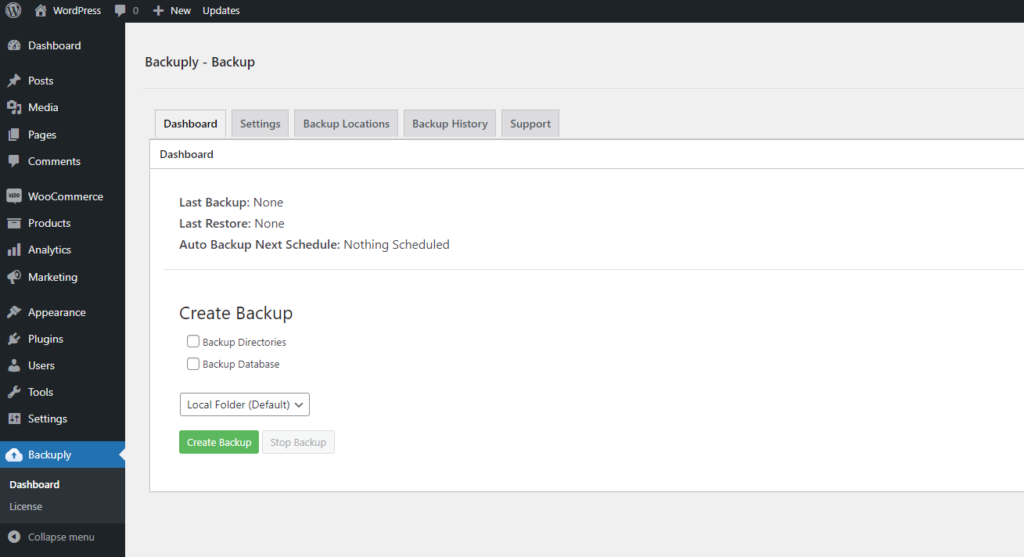
Cela ne vous prendra que quelques minutes, et là vous aurez votre site sauvegardé, à la fin cliquez simplement sur le bouton Terminer.

Dans la section Historique de sauvegarde , vous pouvez déjà voir votre sauvegarde.
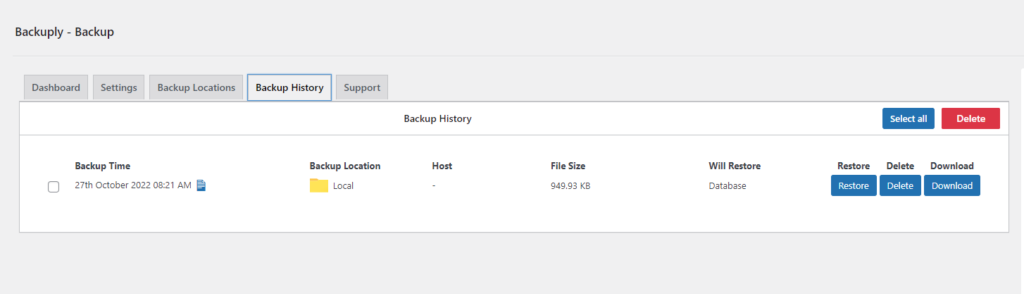
- La configuration d'une sauvegarde planifiée automatique est plus simple et plus rapide que jamais. Accédez à l'onglet Paramètres de sauvegarde. Dans les paramètres de sauvegarde automatique, il y a une liste déroulante avec les intervalles et les rotations de sauvegarde automatique .
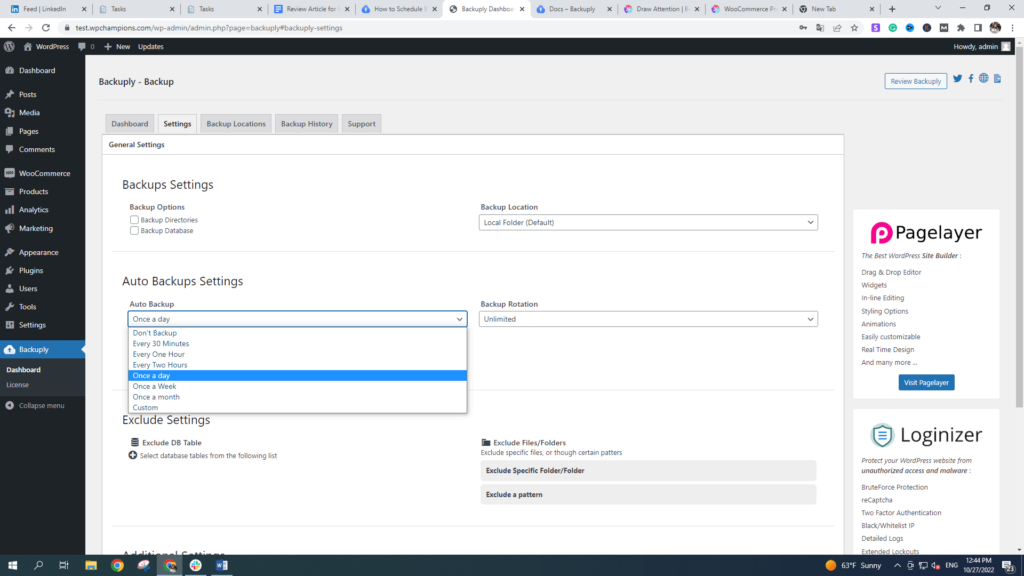
Choisissez les intervalles de temps que vous souhaitez avoir entre les sauvegardes automatiques. De plus, définissez le nombre maximum de sauvegardes que vous souhaitez conserver et ne pas supprimer. C'est ça! Enregistrez simplement les modifications pour les mettre en pratique.
Restaurer le site WordPress
Voyons maintenant la fonction magique de restauration en un clic dans la pratique.
Ce qu'il vous faut, c'est aller dans l' onglet Historique de sauvegarde du plugin Backuply. Là, trouvez et choisissez la sauvegarde que vous souhaitez restaurer et cliquez simplement sur le bouton Restaurer . Laissez le plugin faire son travail pendant quelques minutes et votre site Web est restauré à la version souhaitée. Pourriez-vous imaginer un moyen plus simple que celui-ci?
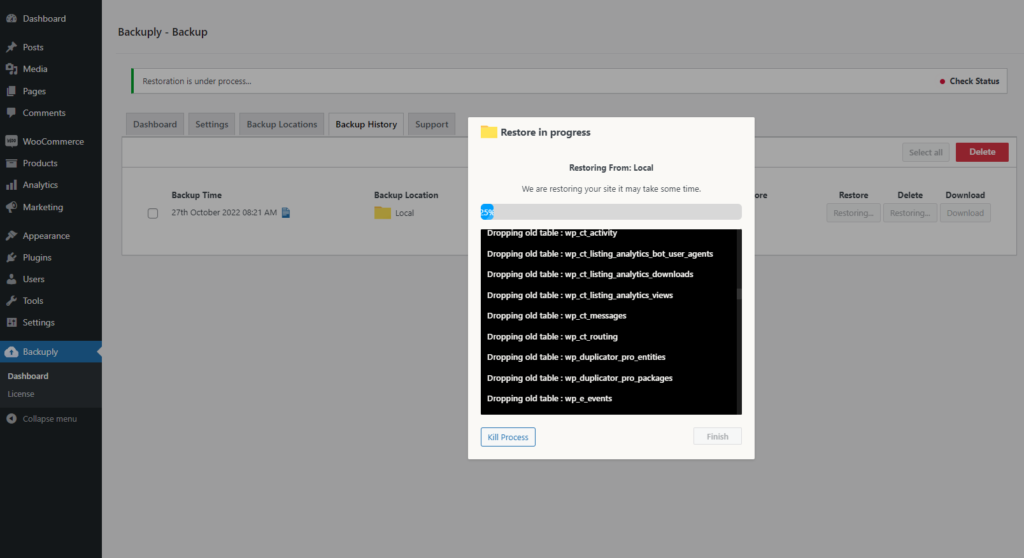
Migrer un site WordPress
Si on le compare à la fonctionnalité de migration des autres plugins WordPress. Sans aucun doute, Backuply offre le moyen le meilleur, le plus simple, le plus rapide et le plus simple pour migrer un site Web.
- Pour migrer votre site Web vers un autre emplacement de site Web WordPress, vous devez d'abord avoir installé et activé le plug-in sur le site de localisation.
- Dans la deuxième étape, sur le site Web de l'emplacement, accédez à l' onglet Emplacements de sauvegarde de Backuply. Ajoutez l'emplacement de la sauvegarde du site Web principal que vous souhaitez migrer.
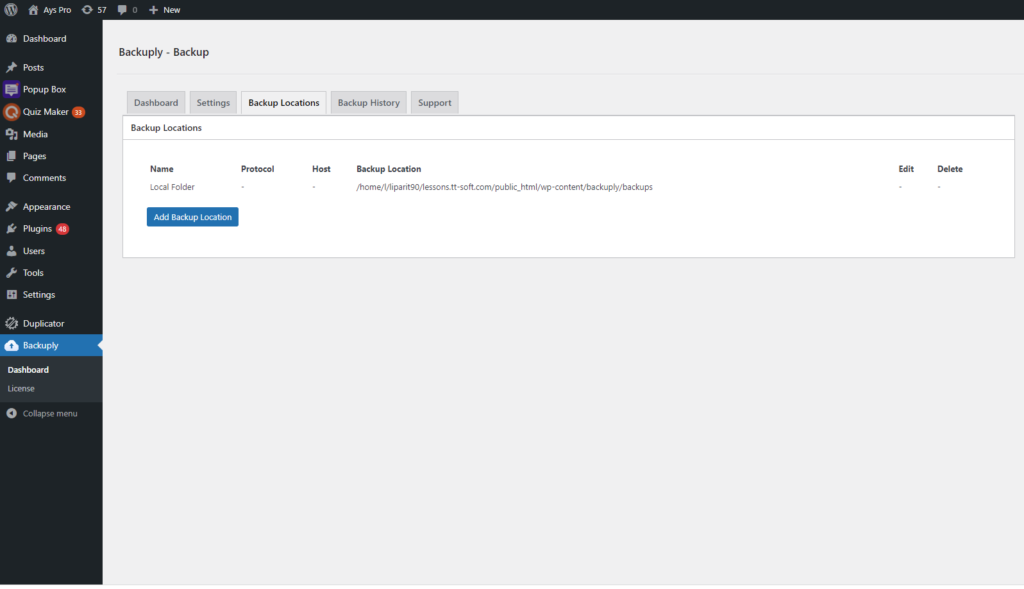
- Une fois que vous l'avez ajouté et remplissez toutes les informations nécessaires dans la fenêtre contextuelle ouverte, cliquez sur la case à cocher Informations de synchronisation et ajoutez le bouton d'emplacement de sauvegarde.
- Avec la dernière étape, accédez à l'onglet Historique de sauvegarde, recherchez la sauvegarde exacte et cliquez simplement sur le bouton Restaurer , vous l'avez et vous avez migré des sites WordPress.
Backuply est sans aucun doute le plugin de solution de sauvegarde le meilleur et le plus rapide du marché avec un taux de réussite de 100 % pour les restaurations de sites Web.
Pourquoi choisir le plugin Backuply WordPress ?
En plus des fonctionnalités avancées et complètes mentionnées ci-dessus, de nombreux autres avantages de Backuply seront d'excellents atouts pour maintenir la sécurité de votre site Web WordPress.
Les avantages du plugin Backuply incluent :
- Une solution complète de sauvegarde et de restauration de sites Web WordPress.
- Installation et configuration simples et rapides. La création d'un stockage de données avec Backuply ne nécessite que quelques minutes.
- Possibilité de sauvegarder ou de migrer des sites Web de toute taille, sans temps d'arrêt ni impact sur les performances du site Web.
- Permet de sauvegarder et de restaurer des fichiers et des fichiers de base de données choisis séparément, ou un site Web dans son ensemble.
- Prend en charge la planification des sauvegardes (mensuelle, hebdomadaire, quotidienne ou même horaire).
- Accès constant aux données stockées et possibilité de restaurer les données grâce à la fonction de récupération automatique en un clic.
- Facilite la sauvegarde du site Web WordPress dans un large éventail d'options de stockage dans le cloud, notamment Google Drive, FTP, WebDAV, Microsoft OneDrive, Dropbox et bien d'autres.
- Service client réactif et compétent pour répondre à tous les problèmes ou questions.
- Pris en charge par des didacticiels en ligne et la documentation du produit.
Tarification
En plus d'être un plugin de premier ordre et hautement recommandé, Backuply est également extrêmement abordable pour toutes les fonctionnalités qu'il fournit en tant que plugin de sauvegarde. Comme nous l'avons déjà mentionné, il s'agit d'un plugin premium, il existe donc des versions gratuites et payantes parmi lesquelles vous pouvez choisir.
La version gratuite du plugin offre un large éventail de fonctionnalités qui peuvent être utilisées pour sauvegarder, stocker, migrer ou cloner votre site Web en toute sécurité, mais offre moins d'options de stockage dans le cloud. La version gratuite du plugin Backuply est disponible directement dans le répertoire du plugin WordPress.ord.
Si vous souhaitez renforcer davantage la sécurité et la sûreté de votre site Web WordPress, automatiser la sauvegarde de votre site Web et toujours disposer d'une bouée de sauvetage en cas d'urgence, la version premium sera un excellent complément pour la sécurité de votre site Web WordPress. stratégie.
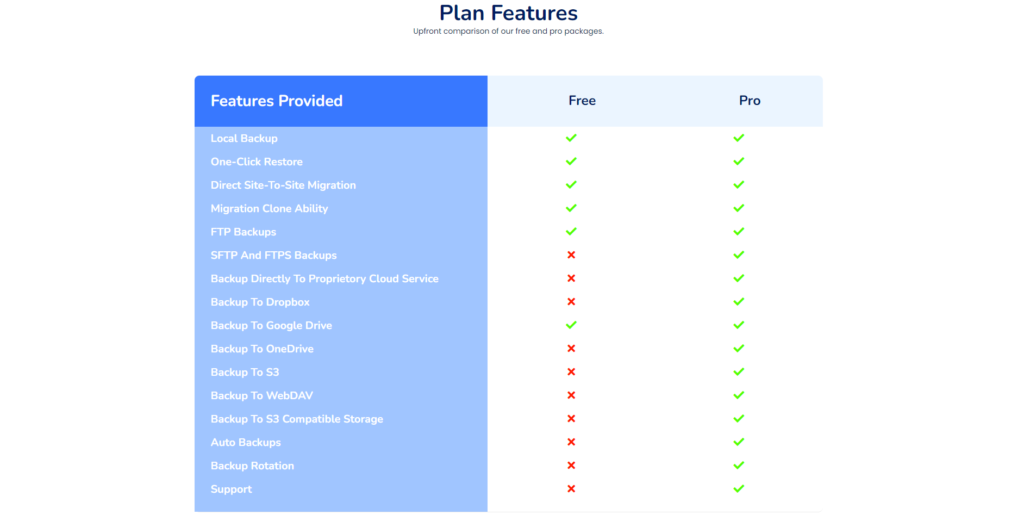
Le plugin est livré avec trois plans premium, et trois d'entre eux prennent en charge toutes les fonctionnalités premium mentionnées ci-dessus. La principale différence entre les plans réside dans le nombre de sites que vous pouvez gérer avec la licence premium.
- Personnel - 39 $ par an (1 licence de site)
- Professionnel - 69 $ par an (licence 5 sites)
- Entreprise - 249 $ par an (licence pour tous les sites)
Une autre bonne nouvelle, tous les plans ci-dessus sont à vie, vous n'obtiendrez pas simplement des mises à jour et une assistance après l'expiration de votre licence.
En effet, le coût de la version premium est environ la moitié de celui de ses principaux concurrents, ce qui fait du plugin le plugin de sauvegarde et de restauration WordPress le plus économique.
Pour conclure…
Dans cet article, nous avons couvert l'importance d'avoir une solution de sauvegarde complète qui peut rapidement restaurer votre site Web WordPress endommagé afin de réduire les pertes de site Web.
La clé à retenir ici est que la sauvegarde d'un site Web WordPress est un must. Bien que vous ayez besoin de connaissances de base dans ce domaine, il existe plusieurs plugins de sauvegarde WordPress qui simplifient grandement la sécurité de votre site.
Aujourd'hui, nous avons examiné l'un des plugins de sauvegarde et de restauration les mieux notés, les mieux pris en charge et les plus abordables - Backuply. Ce plugin riche en fonctionnalités est une solution de sécurité unique. Outre les sauvegardes de sites Web, ce plugin de sauvegarde WordPress offre des fonctionnalités étendues telles que les sauvegardes automatiques de données WordPress, la restauration de sites Web en un clic, la migration de sites Web, le clonage et bien plus encore.
À quelle fréquence sauvegardez-vous votre site Web ? Faites le nous savoir dans les commentaires.
Consultez les avis sur les plugins WPGlob pour trouver des plugins et des guides plus utiles.
